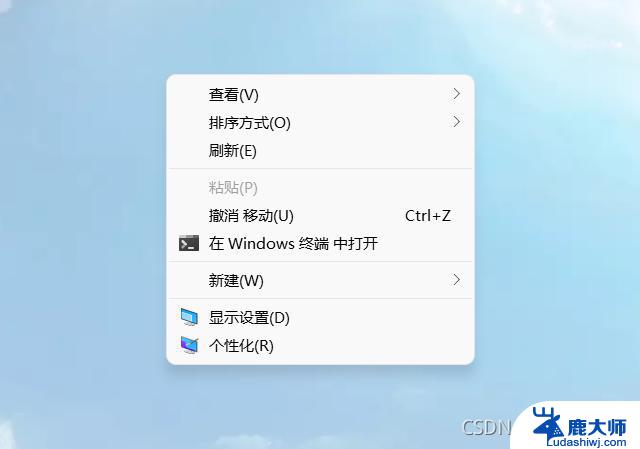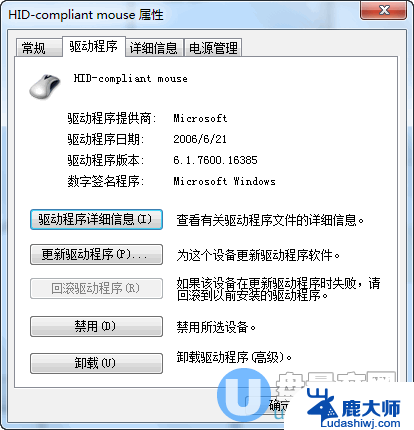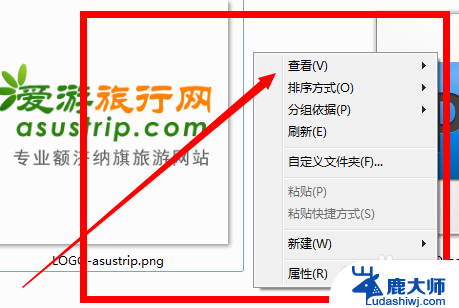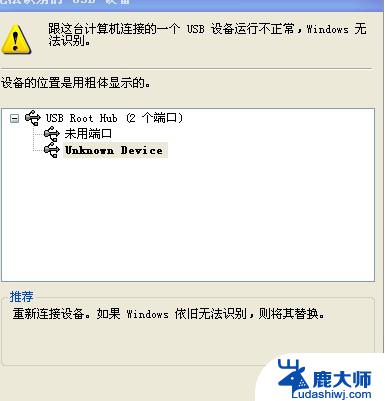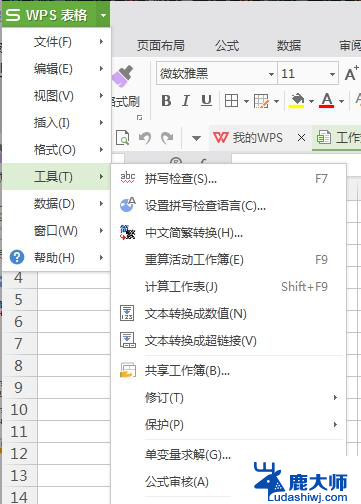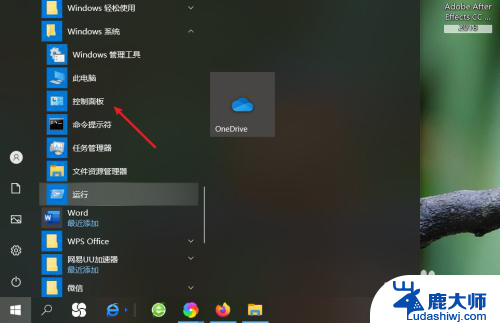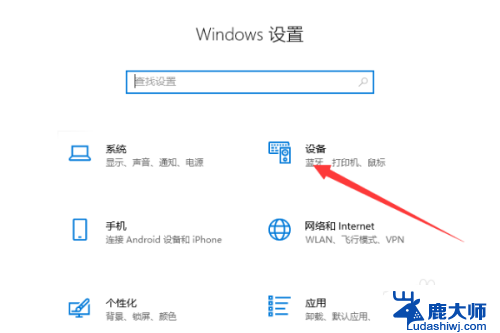电脑鼠标反应迟钝是什么原因 解决电脑无线鼠标使用时的延迟现象
更新时间:2023-12-16 11:08:15作者:xtyang
电脑鼠标反应迟钝是许多用户在使用无线鼠标时经常遇到的问题,当我们在操作电脑时,经常需要依赖鼠标进行各种操作,但如果鼠标的反应迟钝,不仅会影响我们的工作效率,还会带来一些不便。那么造成电脑鼠标反应迟钝的原因是什么呢?如何解决这一问题呢?本文将会为您详细分析并提供解决方案。
操作方法:
1.选择打开控制面板(若没有控制面板请看2和3步,有的话忽略);

2.若电脑桌面找不到控制面板,在电脑桌面空白处鼠标右键选择个性化选项打开。之后选择里面的主题选项打开;
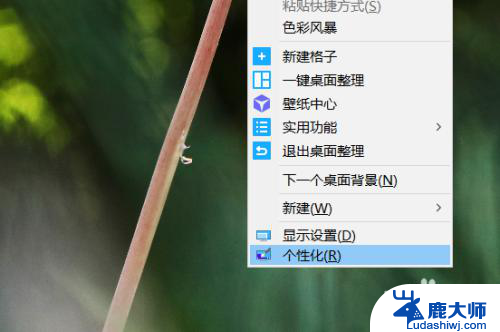
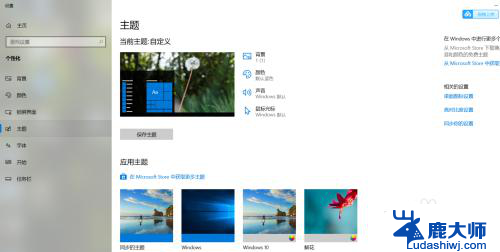
3.选择右边桌面图标设置选项打开,在桌面图标设置面板里,勾选控制面板即可;
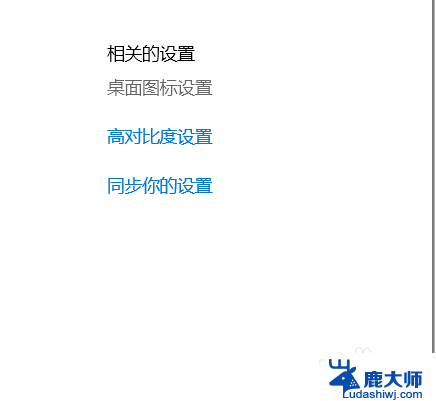
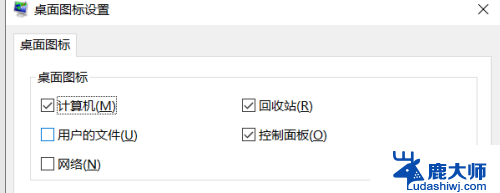
4.打开控制面板之后选择里面的鼠标选项打开;
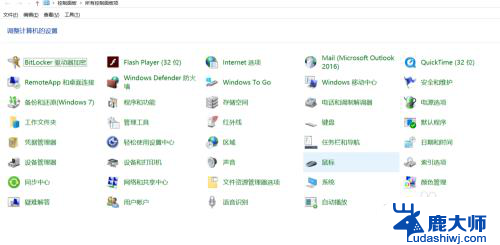
5.在鼠标属性面板中,选择指针选项。把指针移动速度下面的滑块往右移动即可调整鼠标的灵敏程度。
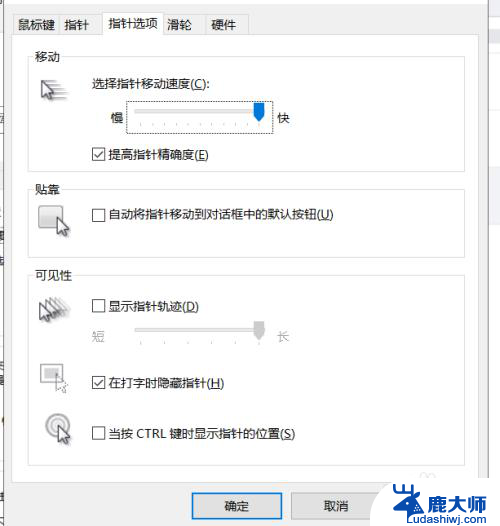
6.有时无线鼠标反应迟钝可能是因为你的鼠标没电了,记得及时充电。有时可能需要更换下鼠标垫,再者可能你的鼠标真的有问题老化了,那样的话请及时更换。
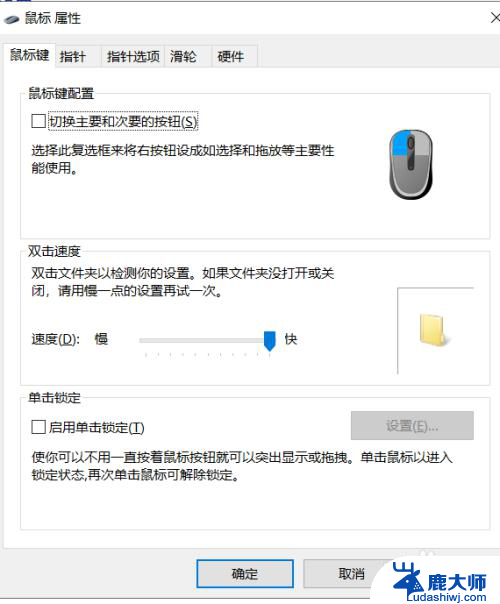
以上是关于电脑鼠标反应迟钝原因的全部内容,如果遇到这种情况,用户可以按照小编的方法解决,希望对大家有所帮助。